İpucu
Bir menü öğesine tıklarsanız, ilgili işlevin açıklamasına yönlendirilirsiniz.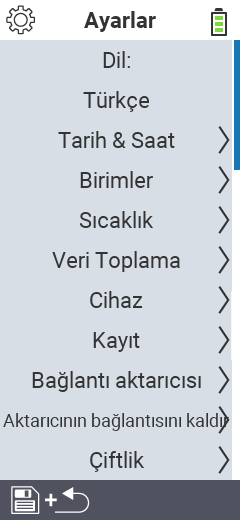
Lütfen Markdown içeriğini yapıştırın, ben de Türkçeye çevireyim.
Bu bölümün görüntüsü yazdırılabilir. Yazdırmak için tıklayın.
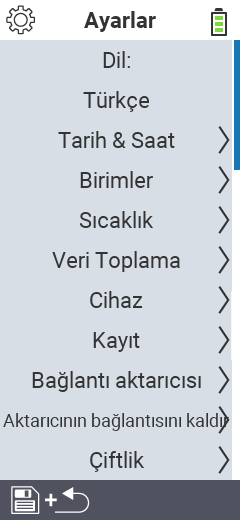
Lütfen Markdown içeriğini yapıştırın, ben de Türkçeye çevireyim.
VitalControl cihazınızın dilini ayarlamak için şu adımları izleyin:
VitalControl cihazınızın ana ekranında
Ayarlar menü öğesini Seç ve OK tuşuna basın.
Bir alt menü açılır ve mevcut dili üstte gösterir. İstediğiniz dili seçmek için ok tuşlarını ◁ ▷ kullanın. Başka bir dil seçtiğinizde kullanıcı kılavuzunun dili anında değişir.

Ana menüye dönmek için sol üstteki F1 tuşuna iki kez basın.
VitalControl cihazınızdaki dil şimdi ayarlandı ve kalıcı olarak saklandı.
VitalControl yazılımı aşağıdaki diller için çeviriler içerir:
Cihazınızda tarihi ayarlamak için şu adımları izleyin:
VitalControl cihazınızın ana ekranında,
Ayarlar menü seçeneğini seçin ve OK düğmesine basın.
Çeşitli ayarların görüntülendiği bir alt menü açılır. Tarih & Saat seçeneğini seçmek için ok tuşlarını △ ▽ kullanın. OK ile onaylayın.
İki ayar alanı arasında geçiş yapabileceğiniz başka bir alt menü açılır: Tarih ve Saat. Tarih ayar alanını seçin.
Ayar moduna geçmek için OK tuşuna basın veya F3 tuşunu kullanın. Şimdi ok tuşlarını △ ▽ kullanarak günü ayarlayabilirsiniz.
F3 🡆 düğmesi sizi ay ayarına götürür. Alternatif olarak, OK ile onaylayabilirsiniz. Burada da ok tuşlarını △ ▽ kullanın. Yıl ayarına gitmek için tekrar F3 🡆 düğmesine tıklayın. Şimdi yılı ayarlamak için ok tuşlarını △ ▽ kullanın. Tarih doğru ayarlandığında OK ile onaylayın.

Cihazınızda saati ayarlamak için şu adımları izleyin:
VitalControl cihazınızın ana ekranında,
Ayarlar menü seçeneğini seçin ve OK düğmesine basın.
Çeşitli ayarların görüntülendiği bir alt menü açılır. Tarih & Saat seçeneğini seçmek için ok tuşlarını △ ▽ kullanın. OK ile onaylayın.
İki ayar alanı arasında geçiş yapmak için ok tuşlarını △ ▽ kullanabileceğiniz başka bir alt menü açılır: Tarih ve Saat. Tarih ayar alanını seçin.
Ayar moduna geçmek için OK tuşuna basın veya F3 tuşunu kullanın. Şimdi ok tuşlarını △ ▽ kullanarak günü ayarlayabilirsiniz.
F3 tuşu 🡆 sizi dakika ayarına götürür. Alternatif olarak, OK ile onaylayabilirsiniz. Şimdi ok tuşlarını △ ▽ kullanarak dakikaları ayarlayın. Zaman doğru ayarlandığında, OK ile onaylayın.

Ayarları kaydedin ve F1 tuşuna basarak üst menüye dönün
Ayarlar .
Cihazınızda sıcaklık birimini ayarlamak için aşağıdaki adımları izleyin.
VitalControl cihazınızın ana ekranında,
Ayarlar menü öğesini seçin ve OK tuşuna basın.
Çeşitli ayarların görüntülendiği bir alt menü açılır. Birimler bölümünü seçin. OK ile onaylayın.
İki ayar alanı arasında geçiş yapmak için △ ▽ ok tuşlarını kullanabileceğiniz başka bir alt menü açılır: Sıcaklık birimi ve Kütle birimi. Sıcaklık birimi ayar alanını seçin.
İstediğiniz sıcaklık birimini seçmek için ◁ ▷ ok tuşlarını kullanın.

Cihazınızda kütle birimini ayarlamak için aşağıdaki adımları izleyin.
VitalControl cihazınızın ana ekranında,
Ayarlar menü öğesini seçin ve OK tuşuna basın.
Çeşitli ayarların görüntülendiği bir alt menü açılır. Birimler bölümünü seçin. OK ile onaylayın.
İki ayar alanı arasında geçiş yapmak için △ ▽ ok tuşlarını kullanabileceğiniz başka bir alt menü açılır: Sıcaklık birimi ve Kütle birimi. Kütle birimi ayar alanını seçin.
İstediğiniz kütle birimini seçmek için ◁ ▷ ok tuşlarını kullanın.

Ayarları kaydedin ve üst menüye dönmek için F1 tuşunu kullanın
Ayarlar.
Cihazınızda eşik ve sıcaklık aralıklarını ayarlamak için şu adımları izleyin:
VitalControl cihazınızın ana ekranından
Ayarlar seçeneğini seçin ve OK düğmesine basın.
Çeşitli ayarların görüntülendiği bir alt menü açılır. Sıcaklık seçeneğini seçmek için ok tuşlarını △ ▽ kullanın. OK ile onaylayın.
İki ayar alanı arasında geçiş yapabileceğiniz başka bir alt menü açılır: Alt sınır, Sıcaklık altında ve Anüs Nokta Aydınlatma. Alt sınır ayar alanını seçin.
İstediğiniz eşiği seçmek için ok tuşlarını ◁ ▷ kullanın.
Sarı ve kırmızı alanın eşik değerini ayarlamak için
F3 tuşu ile kalem simgesini kullanın. İstediğiniz “büyüktür” veya “eşittir” sıcaklığını ayarlamak için okları △ ▽ kullanın. Sarı ve kırmızı alanlar arasında seçim yapmak için F2/F3 🡄 🡆 tuşlarını veya ◁ ▷ ok tuşlarını kullanın.
İstediğiniz “büyüktür” veya “eşittir” sıcaklığını ayarladıktan sonra, Alt sınır değerine geri dönmek için F1 tuşu ile geri okunu kullanın.

Alt sıcaklık için eşik değerini ayarlamak için şu adımları izleyin:
VitalControl cihazınızın ana ekranından
Ayarlar seçeneğini seçin ve OK düğmesine basın.
Çeşitli ayarların görüntülendiği bir alt menü açılır. Sıcaklık seçeneğini seçmek için ok tuşlarını △ ▽ kullanın. OK ile onaylayın.
Başka bir alt menü açılır ve burada ok tuşlarını △ ▽ kullanarak Alt sınır, Sıcaklık altında ve Anüs Nokta Aydınlatma ayar alanları arasında geçiş yapabilirsiniz. Sıcaklık altında ayar alanını seçin.
Alt sıcaklık için istenen eşik değerini seçmek için ok tuşlarını ◁ ▷ kullanın.

Sıcaklık işlemi sırasında anüs aydınlatmasını devre dışı bırakmak veya etkinleştirmek için şu adımları izleyin:
VitalControl cihazınızın ana ekranından
Ayarlar seçeneğini seçin ve OK düğmesine basın.
Çeşitli ayarların görüntülendiği bir alt menü açılır. Sıcaklık seçeneğini seçmek için ok tuşlarını △ ▽ kullanın. OK ile onaylayın.
Başka bir alt menü açılır ve burada ok tuşlarını △ ▽ kullanarak Alt sınır, Sıcaklık altında ve Anüs Nokta Aydınlatma ayar alanları arasında geçiş yapabilirsiniz. Anüs Nokta Aydınlatma ayar alanını seçin.
Anüs spot ışığını devre dışı bırakmak veya etkinleştirmek için ok tuşlarını ◁ ▷ kullanın.

Ayarları kaydedin ve F1 tuşuna basarak üst menüye
Ayarlar dönün .
Aşağıdaki grafik, hayvan verilerinin kaydedilmesiyle ilgili mevcut ayarları listeler:

Aşağıdaki grafik, hayvanların ağırlık kaydıyla ilgili mevcut ayarları listeler:

Günlük ağırlık artışının değerlendirilmesi için eşik değerleri ayarlamak için şu adımları izleyin:
VitalControl cihazınızın ana ekranında,
Ayarlar menü öğesini seçin ve OK düğmesine basın.
Çeşitli ayarların görüntülendiği bir alt menü açılır. Ok tuşlarını △ ▽ kullanarak Veri Toplama öğesini seçin. OK ile onaylayın.
Başka bir alt menü açılır ve burada ok tuşlarını △ ▽ kullanarak Ağırlık kaydı, Hayvanların derecelendirilmesi ve Yeni Doğum Yapmış İneklerin Kontrol Periyodu ayar alanları arasında geçiş yapabilirsiniz. Ağırlık kaydı öğesini seçin ve OK ile onaylayın.
Günlük ağırlık artışı tercih alanı otomatik olarak seçilir. İstediğiniz hayvan türünü seçmek için ok tuşlarını ◁ ▷ kullanın. OK ile onaylayın. Alternatif olarak, kırmızı ve sarı alanları düzenlemek için doğrudan
F3 tuşu ile kalem simgesini kullanabilirsiniz.
Kırmızı ve sarı alanda istenen “büyük veya eşit” g/gün artışını seçmek için ok tuşlarını △ ▽ kullanın. Kırmızı ve sarı alanlar arasında seçim yapmak için F2/F3 🡄 🡆 tuşlarını veya ok tuşlarını ◁ ▷ kullanın.
İstediğiniz “büyük veya eşit” g/gün artışını ayarladıktan sonra, F1 tuşunu kullanarak veya
OK ile onaylayarak Günlük ağırlık artışı alanına geri dönün.

Cihaz, yeni hayvanlar oluştururken burada ayarlarda saklanan doğum ağırlığını varsayılan değer olarak kullanır. Yeni doğan bir hayvanın bireysel doğum ağırlığını daha hızlı seçebilmek için, bu varsayılan değeri çiftliğiniz için ayarlamanız gerekebilir. Doğum ağırlığı değerini ayarlamak için şu adımları izleyin:
VitalControl cihazınızın ana ekranında,
Ayarlar menü öğesini seçin ve OK düğmesine basın.
Çeşitli ayarların görüntülendiği bir alt menü açılır. Veri Toplama öğesini seçmek için ok tuşlarını △ ▽ kullanın. OK ile onaylayın.
Ağırlık kaydı, Hayvanların derecelendirilmesi ve Yeni Doğum Yapmış İneklerin Kontrol Periyodu ayar alanları arasında geçiş yapmak için ok tuşlarını △ ▽ kullanabileceğiniz başka bir alt menü açılır. Ağırlık kaydı öğesini seçin ve OK ile onaylayın.
Doğum ağırlığı ayar alanını seçmek için ok tuşlarını △ ▽ kullanın ve istenen doğum ağırlığını ayarlamak için ok tuşlarını ◁ ▷ kullanın. Cihaz artık yeni hayvanlar oluştururken burada tanımlanan doğum ağırlığını standart olarak kullanır. Yeni doğan bir hayvanın bireysel doğum ağırlığı daha hızlı seçilebilir.

| Yeni hayvan türü | Kuzu | Buzağı |
|---|---|---|
| Varsayılan değer doğum ağırlığı: | 4 kg | 40 kg |
| Değer aralığı : | 1,0 ile 99 kg | 1,0 ile 99 kg |
Hayvanın yaklaşık ağırlığının hesaplanmasında kullanılan Ortalama Günlük Ağırlı Kazanımı ayarlamak için aşağıdaki adımları izleyin.
VitalControl cihazınızın ana ekranında,
Ayarlar menü öğesini seçin ve OK düğmesine basın.
Çeşitli ayarların görüntülendiği bir alt menü açılır. Veri Toplama seçmek için ok tuşlarını △ ▽ kullanın. OK ile onaylayın.
Başka bir alt menü açılır ve burada Ağırlık kaydı, Hayvanların derecelendirilmesi ve Yeni Doğum Yapmış İneklerin Kontrol Periyodu ayar alanları arasında geçiş yapmak için ok tuşlarını △ ▽ kullanabilirsiniz. Ağırlık kaydı seçin ve OK ile onaylayın.
Ortalama Günlük Ağırlı Kazanımı ayar alanını seçmek için ok tuşlarını △ ▽ kullanın. İstenilen günlük ortalama artışı g/gün olarak ayarlamak için ok tuşlarını ◁ ▷ kullanın. Cihaz artık burada tanımlanan günlük ortalama artışı, hayvanların beklenen günlük artışı için standart olarak kullanır.

Aşağıdaki tablo, ağırlık aralığına ve Maksimum hassasiyet için belirlenen ayara bağlı olarak ağırlık kaydının hassasiyetini göstermektedir:
| Ayar Maksimum hassasiyet: | 10 g | 100 g | 1 kg |
|---|---|---|---|
| 0 ila 9,9 kg aralığında hassasiyet: | 10 g | 100 g | 1 kg |
| 10 ila 49,9 kg aralığında hassasiyet: | 100 g | 100 g | 1 kg |
| 50 ila 99,9 kg aralığında hassasiyet: | 500 g | 500 g | 1 kg |
| ≥ 100 kg değerleri için hassasiyet: | 1 kg | 1 kg | 1 kg |
Hayvan ağırlıklarını cihazınızla kaydederken maksimum doğruluğu ayarlamak için aşağıdaki adımları izleyin:
VitalControl cihazınızın ana ekranında,
Ayarlar menü öğesini seçin ve OK düğmesine basın.
Çeşitli ayarların görüntülendiği bir alt menü açılır. Veri Toplama öğesini seçmek için ok tuşlarını △ ▽ kullanın. OK ile onaylayın.
Ağırlık kaydı, Hayvanların derecelendirilmesi ve Yeni Doğum Yapmış İneklerin Kontrol Periyodu ayar alanları arasında geçiş yapmak için ok tuşlarını △ ▽ kullanabileceğiniz başka bir alt menü açılır. Ağırlık kaydı öğesini seçin ve OK ile onaylayın.
Maksimum hassasiyet ayar alanını seçmek için ok tuşlarını △ ▽ kullanın. İstenilen maksimum doğruluğu ayarlamak için ok tuşlarını ◁ ▷ kullanın. Cihazdaki ağırlık kaydının doğruluğu artık belirlenen ayara göre olacaktır.

Cihazınızda Hayvanların derecelendirilmesi ayarını yapmak için aşağıdaki adımları izleyin.
VitalControl cihazınızın ana ekranında,
Ayarlar menü öğesini seçin ve OK düğmesine basın.
Çeşitli ayarların görüntülendiği bir alt menü açılır. Veri Toplama öğesini seçmek için ok tuşlarını △ ▽ kullanın. OK ile onaylayın.
Başka bir alt menü açılır ve burada Ağırlık kaydı, Hayvanların derecelendirilmesi ve Yeni Doğum Yapmış İneklerin Kontrol Periyodu ayar alanları arasında geçiş yapmak için ok tuşlarını △ ▽ kullanabilirsiniz. Hayvanların derecelendirilmesi seçin ve OK ile onaylayın.
Hayvanların istenen derecelendirmesini ayarlamak için ◁ ▷ ok tuşlarını kullanın.

Taze ineklerinizin kontrol süresinin uzunluğunu ayarlamak için şu adımları izleyin:
VitalControl cihazınızın ana ekranında, menü öğesini seçin
Ayarlar ve OK düğmesine basın.
Çeşitli ayarların görüntülendiği bir alt menü açılır. Veri Toplama seçmek için ok tuşlarını △ ▽ kullanın. OK ile onaylayın.
Başka bir alt menü açılır ve burada Ağırlık kaydı, Hayvanların derecelendirilmesi ve Yeni Doğum Yapmış İneklerin Kontrol Periyodu ayar alanları arasında geçiş yapmak için ok tuşlarını △ ▽ kullanabilirsiniz. Yeni Doğum Yapmış İneklerin Kontrol Periyodu seçin ve OK ile onaylayın.
Doğum sonrası günlerde kontrol süresinin istenen uzunluğunu ayarlamak için ◁ ▷ ok tuşlarını kullanın.

Ayarları kaydedin ve F1 tuşuna basarak üst menüye dönün
Ayarlar .
Cihazın kapatılmadan önceki hareketsizlik süresini ayarlamak için aşağıdaki adımları izleyin.
VitalControl cihazınızın ana ekranında,
Ayarlar menü öğesini seçin ve OK düğmesine basın.
Çeşitli ayarların görüntülendiği bir alt menü açılır. Cihaz öğesini seçmek için ok tuşlarını △ ▽ kullanın. OK ile onaylayın.
Ok tuşlarını △ ▽ kullanarak Sonrasında Aygıtı Kapat, Başlatma Ekranı, Demo modu, Parlaklık, Tuşa basıldığında titreşimi aktif hale getir ve Kaynak Monitörü ayar alanları arasında geçiş yapabileceğiniz başka bir alt menü açılır. Sonrasında Aygıtı Kapat öğesini seçin.
İstediğiniz süreyi dakika cinsinden ayarlamak için ok tuşlarını ◁ ▷ kullanın.

Başlangıç ekranını ayarlamak için aşağıdaki adımları izleyin.
VitalControl cihazınızın ana ekranında,
Ayarlar menü öğesini seçin ve OK düğmesine basın.
Çeşitli ayarların görüntülendiği bir alt menü açılır. Cihaz öğesini seçmek için ok tuşlarını △ ▽ kullanın. OK ile onaylayın.
Ok tuşlarını △ ▽ kullanarak Sonrasında Aygıtı Kapat, Başlatma Ekranı, Demo modu, Parlaklık, Tuşa basıldığında titreşimi aktif hale getir ve Kaynak Monitörü ayar alanları arasında geçiş yapabileceğiniz başka bir alt menü açılır. Başlatma Ekranı öğesini seçin.
İstenilen başlangıç ekranını ayarlamak için ok tuşlarını ◁ ▷ kullanın.

Sunum modu seçilirse, cihaz sıcaklık ölçümlerini simüle eder ve ölçülen değer olarak rastgele bir sıcaklık gösterir. Bu mod, ölçüm için hayvan bulunmadığında cihazın tanıtımı için kullanılır. Cihazın sunum modunu devre dışı bırakmak veya etkinleştirmek için şu adımları izleyin:
VitalControl cihazınızın ana ekranında,
Ayarlar menü öğesini seçin ve OK düğmesine basın.
Çeşitli ayarların görüntülendiği bir alt menü açılır. Cihaz öğesini seçmek için ok tuşlarını △ ▽ kullanın. OK ile onaylayın.
Başka bir alt menü açılır ve burada Sonrasında Aygıtı Kapat, Başlatma Ekranı, Demo modu, Parlaklık, Tuşa basıldığında titreşimi aktif hale getir ve Kaynak Monitörü ayar alanları arasında geçiş yapmak için ok tuşlarını △ ▽ kullanabilirsiniz. Demo modu öğesini seçin.
Sunum modunu etkinleştirmek veya devre dışı bırakmak için ok tuşlarını ◁ ▷ kullanın.

Ekran parlaklığını ayarlamak için şu adımları izleyin.
VitalControl cihazınızın ana ekranında,
Ayarlar menü öğesini seçin ve OK düğmesine basın.
Çeşitli ayarların görüntülendiği bir alt menü açılır. Cihaz öğesini seçmek için ok tuşlarını △ ▽ kullanın. OK ile onaylayın.
Başka bir alt menü açılır ve burada Sonrasında Aygıtı Kapat, Başlatma Ekranı, Demo modu, Parlaklık, Tuşa basıldığında titreşimi aktif hale getir ve Kaynak Monitörü ayar alanları arasında geçiş yapmak için ok tuşlarını △ ▽ kullanabilirsiniz. Parlaklık öğesini seçin.
Ekran parlaklığını ayarlamak için ok tuşlarını ◁ ▷ kullanın.

Cihazın tuş basımında titreşimini devre dışı bırakmak veya etkinleştirmek için şu adımları izleyin:
VitalControl cihazınızın ana ekranında,
Ayarlar menü öğesini seçin ve OK düğmesine basın.
Çeşitli ayarların görüntülendiği bir alt menü açılır. Cihaz öğesini seçmek için ok tuşlarını △ ▽ kullanın. OK ile onaylayın.
Başka bir alt menü açılır ve burada Sonrasında Aygıtı Kapat, Başlatma Ekranı, Demo modu, Parlaklık, Tuşa basıldığında titreşimi aktif hale getir ve Kaynak Monitörü ayar alanları arasında geçiş yapmak için ok tuşlarını △ ▽ kullanabilirsiniz. Tuşa basıldığında titreşimi aktif hale getir öğesini seçin.
Tuş basımında titreşimi etkinleştirmek veya devre dışı bırakmak için ok tuşlarını ◁ ▷ kullanın.

Cihazın kaynak monitörünü devre dışı bırakmak veya etkinleştirmek için şu adımları izleyin:
VitalControl cihazınızın ana ekranında,
Ayarlar menü öğesini seçin ve OK düğmesine basın.
Çeşitli ayarların görüntülendiği bir alt menü açılır. Cihaz öğesini seçmek için ok tuşlarını △ ▽ kullanın. OK ile onaylayın.
Başka bir alt menü açılır ve burada Sonrasında Aygıtı Kapat, Başlatma Ekranı, Demo modu, Parlaklık, Tuşa basıldığında titreşimi aktif hale getir ve Kaynak Monitörü ayar alanları arasında geçiş yapmak için ok tuşlarını △ ▽ kullanabilirsiniz. Kaynak Monitörü öğesini seçin.
Kaynak monitörünü etkinleştirmek veya devre dışı bırakmak için ok tuşlarını ◁ ▷ kullanın.

Ayarları kaydedin ve F1 tuşuna basarak üst menüye dönün
Ayarlar .
Burada, çiftliğinizde yeni hayvanlar oluştururken hangi ağırlığın kaydedilip saklanacağını tanımlarsınız. Cihazınızda kaydedilen ağırlığı ayarlamak için aşağıdaki adımları izleyin.
VitalControl cihazınızın ana ekranında,
Ayarlar menü öğesini seçin ve OK tuşuna basın.
Çeşitli ayarların görüntülendiği bir alt menü açılır. Ok tuşlarını △ ▽ kullanarak Kayıt öğesini seçin. OK ile onaylayın.
Başka bir alt menü açılır ve burada ok tuşlarını △ ▽ kullanarak Değerleri sıfırla, Otomatik kayıt ve Kulak Küpe Numarası İçin Atama ayar alanları arasında geçiş yapabilirsiniz. Değerleri sıfırla öğesini seçin ve OK ile onaylayın.
Kayıtlı ağırlıklar alanı otomatik olarak seçilir. Kaydedilecek ağırlığı seçmek için ok tuşlarını ◁ ▷ kullanın.

Hiçbiri öğesini seçin: hayvanlar arka planda otomatik olarak oluşturuluyorsa (transponder taraması ile), çiftlikte tartı yoksa ve tahmini değerler istenmiyorsa, doğum ağırlıkları bilinmiyorsa.Cihazınızda oluşturma sırasında yaşı ayarlamak için şu adımları izleyin:
VitalControl cihazınızın ana ekranında,
Ayarlar menü öğesini seçin ve OK tuşuna basın.
Çeşitli ayarların görüntülendiği bir alt menü açılır. Kayıt öğesini seçmek için ok tuşlarını △ ▽ kullanın. OK ile onaylayın.
Değerleri sıfırla, Otomatik kayıt ve Kulak Küpe Numarası İçin Atama ayar alanları arasında geçiş yapmak için ok tuşlarını △ ▽ kullanabileceğiniz başka bir alt menü açılır. Değerleri sıfırla öğesini seçin ve OK ile onaylayın.
Yaş(Yeni buzağı/kuzu) öğesini seçmek için ok tuşlarını △ ▽ kullanın.
Oluşturma sırasında yaşı ayarlamak için ok tuşlarını ◁ ▷ kullanın.

Burada hangi cinsiyetin önerildiğini (manuel oluşturma) veya otomatik olarak kabul edildiğini (arka planda oluşturma) tanımlarsınız. Cihazınızda bir hayvanı kaydederken cinsiyeti tanımlamak için şu adımları izleyin.
VitalControl cihazınızın ana ekranında,
Ayarlar menü öğesini seçin ve OK tuşuna basın.
Çeşitli ayarların görüntülendiği bir alt menü açılır. Kayıt öğesini seçmek için ok tuşlarını △ ▽ kullanın. OK ile onaylayın.
Değerleri sıfırla, Otomatik kayıt ve Kulak Küpe Numarası İçin Atama ayar alanları arasında geçiş yapmak için ok tuşlarını △ ▽ kullanabileceğiniz başka bir alt menü açılır. Değerleri sıfırla öğesini seçin ve OK ile onaylayın.
Cins~iyet öğesini seçmek için ok tuşlarını △ ▽ kullanın.
Oluşturma sırasında cinsiyeti ayarlamak için ok tuşlarını ◁ ▷ kullanın.

Burada, çiftliğinizde yeni hayvanlar oluştururken hangi tür hayvanın kaydedileceğini tanımlarsınız. Cihazınızda hayvan türünü tanımlamak için şu adımları izleyin:
VitalControl cihazınızın ana ekranında,
Ayarlar menü öğesini seçin ve OK tuşuna basın.
Çeşitli ayarların görüntülendiği bir alt menü açılır. Kayıt öğesini seçmek için ok tuşlarını △ ▽ kullanın. OK ile onaylayın.
Ayar alanları arasında geçiş yapabileceğiniz başka bir alt menü açılır: Değerleri sıfırla, Otomatik kayıt ve Kulak Küpe Numarası İçin Atama. Değerleri sıfırla öğesini seçin ve OK ile onaylayın.
Hayvan tipi öğesini seçmek için ok tuşlarını △ ▽ kullanın.
Oluştururken hayvan türünü ayarlamak için ok tuşlarını ◁ ▷ kullanın.

Burada, çiftliğinizde yeni hayvanlar oluştururken hangi ırkın kaydedileceğini tanımlarsınız. Cihazınızda ırkı tanımlamak için şu adımları izleyin:
VitalControl cihazınızın ana ekranında,
Ayarlar menü öğesini seçin ve OK tuşuna basın.
Çeşitli ayarların görüntülendiği bir alt menü açılır. Kayıt öğesini seçmek için ok tuşlarını △ ▽ kullanın. OK ile onaylayın.
Ayar alanları arasında geçiş yapabileceğiniz başka bir alt menü açılır: Değerleri sıfırla, Otomatik kayıt ve Kulak Küpe Numarası İçin Atama. Değerleri sıfırla öğesini seçin ve OK ile onaylayın.
Irk öğesini seçmek için ok tuşlarını △ ▽ kullanın.
Oluştururken ırkı ayarlamak için ok tuşlarını ◁ ▷ kullanın.

Burada yeni çiftlik hayvanları oluştururken hayvanlara atanan yerleri tanımlarsınız. Cihazınızda çiftlik hayvanının oluşturulduğunda nerede bulunacağını tanımlamak için şu adımları izleyin:
VitalControl cihazınızın ana ekranında,
Ayarlar menü öğesini seçin ve OK tuşuna basın.
Çeşitli ayarların görüntülendiği bir alt menü açılır. Kayıt öğesini seçmek için ok tuşlarını △ ▽ kullanın. OK ile onaylayın.
Değerleri sıfırla, Otomatik kayıt ve Kulak Küpe Numarası İçin Atama ayar alanları arasında geçiş yapmak için ok tuşlarını △ ▽ kullanabileceğiniz başka bir alt menü açılır. Değerleri sıfırla öğesini seçin ve OK ile onaylayın.
Neresinden öğesini seçmek için ok tuşlarını △ ▽ kullanın.
Oluşturma sırasında bulunacak yeri ayarlamak için ok tuşlarını ◁ ▷ kullanın.

Ayarları kaydedin ve F1 tuşuna basarak Ayarlar üst menüsüne geri dönün .
Burada, VitalControl cihazına henüz tanıtılmamış yeni bir transponder tarandığında cihazın davranışını tanımlarsınız. Bu durumda üç farklı davranış tanımlanabilir.
Kullanıcı hayvanı cihazınızda otomatik olarak oluşturulduğunda davranışı tanımlamak için şu adımları izleyin:
VitalControl cihazınızın ana ekranında,
Ayarlar menü öğesini seçin ve OK tuşuna basın.
Çeşitli ayarların görüntülendiği bir alt menü açılır. Kayıt öğesini seçmek için △ ▽ ok tuşlarını kullanın. OK ile onaylayın.
Başka bir alt menü açılır ve burada △ ▽ ok tuşlarını kullanarak Değerleri sıfırla, Otomatik kayıt ve Kulak Küpe Numarası İçin Atama ayar alanları arasında geçiş yapabilirsiniz. Otomatik kayıt öğesini seçin ve OK ile onaylayın.
Otomatik kayıt tercih alanı otomatik olarak seçilir. Yeni hayvanlar oluştururken cihazın davranışını belirlemek için ◁ ▷ ok tuşlarını kullanın.

Burada, çiftliğinizde yeni bir hayvan oluştururken hangi hayvan kimliğinin önerileceğini (transponder numarasından türetilmiş) veya kullanılacağını (ardışık) tanımlarsınız.
Cihazınızda çiftlik hayvanı oluştururken hayvan kimliğinin atanmasını tanımlamak için şu adımları izleyin:
VitalControl cihazınızın ana ekranında,
Ayarlar menü öğesini seçin ve OK tuşuna basın.
Çeşitli ayarların görüntülendiği bir alt menü açılır. Kayıt seçmek için ok tuşlarını △ ▽ kullanın. OK ile onaylayın.
Değerleri sıfırla, Otomatik kayıt ve Kulak Küpe Numarası İçin Atama ayar alanları arasında geçiş yapmak için ok tuşlarını △ ▽ kullanabileceğiniz başka bir alt menü açılır. Otomatik kayıt seçin ve OK ile onaylayın.
Hayvan Kimlik Atama seçmek için ok tuşlarını △ ▽ kullanın.
Oluşturma sırasında çalışma hayvanının hayvan kimliğinin atanmasını ayarlamak için ok tuşlarını ◁ ▷ kullanın.
Ardışık ayarını seçerseniz, Sonraki hayvan kimliği belirleme seçeneğiniz olur. Sonraki hayvan kimliği alanını seçmek için ok tuşlarını △ ▽ kullanın ve OK ile onaylayın. Alan içinde gezinmek için ok tuşlarını ◁ ▷ kullanın. Şimdi ok tuşlarını △ ▽ kullanarak bir numara seçebilirsiniz. Cihaz artık bu numarayı otomatik olarak kullanarak sürekli sayımı buradan başlatacaktır. Ayrıca, numaraların sürekli artan mı yoksa sürekli azalan mı sayılacağını ayarlayabilirsiniz. Bunu yapmak için ok tuşlarını ◁ ▷ kullanarak 9/1 sembolüne gidin. Ok tuşlarını △ ▽ kullanarak sürekli artan veya sürekli azalan sayım arasında geçiş yapın. Ayarları F1 veya OK tuşu kullanarak kaydedin.


Ardışık seçeneğini kullanırken: kulak küpesi numarasını atarken erkek ve dişi hayvanlar için ayrı numara aralıkları kullanmayı ayarladıysanız, erkek, dişi ve cinsiyeti bilinmeyen hayvanlar için bir sonraki hayvan numarası saklanır. Hayvan numarasının soluna yerleştirilen bir sembol, bir sonraki hayvan numarasının ne için kullanıldığını gösterir: erkek ♀, dişi ♂ veya cinsiyeti bilinmeyen hayvanlar ♀♂?Burada, çiftliğinizdeki yeni bir hayvan için transponder numarasından türetilen ahır numarasının uzunluğunu tanımlarsınız. Olası değer aralığı 2 ila 6 basamak arasındadır. Cihazınızda çiftlik hayvanının yeni kimliğinin uzunluğunu tanımlamak için şu adımları izleyin:
VitalControl cihazınızın ana ekranında,
Ayarlar menü öğesini seçin ve OK tuşuna basın.
Çeşitli ayarların görüntülendiği bir alt menü açılır. Ok tuşlarını △ ▽ kullanarak Kayıt öğesini seçin. OK ile onaylayın.
Değerleri sıfırla, Otomatik kayıt ve Kulak Küpe Numarası İçin Atama ayar alanları arasında geçiş yapabileceğiniz başka bir alt menü açılır. Otomatik kayıt öğesini seçin ve OK ile onaylayın.
Ok tuşlarını △ ▽ kullanarak Hayvan Kimlik Atama öğesini seçin.
Yeni çalışma hayvanının kimliğinin basamağını ayarlamak için ok tuşlarını ◁ ▷ kullanın.

Burada, transponder numarasından bir ahır numarası türetilirken bir ofsetin de dikkate alınıp alınmayacağını tanımlarsınız. Ofset olmadan, transponder numarasının son 2-6 basamağı ahır numarası olarak kullanılacaktır, 1 ofset ile en sağdaki basamak atılacak, 2 ofset ile en sağdaki iki basamak atılacak ve bu şekilde devam edecektir.
Cihazınızda hayvanın sağ tarafına ofset ayarlamak için şu adımları izleyin:
VitalControl cihazınızın ana ekranında,
Ayarlar menü öğesini seçin ve OK tuşuna basın.
Çeşitli ayarların görüntülendiği bir alt menü açılır. Kayıt öğesini seçmek için ok tuşlarını △ ▽ kullanın. OK ile onaylayın.
Değerleri sıfırla, Otomatik kayıt ve Kulak Küpe Numarası İçin Atama ayar alanları arasında geçiş yapmak için ok tuşlarını △ ▽ kullanabileceğiniz başka bir alt menü açılır. Otomatik kayıt öğesini seçin ve OK ile onaylayın.
Sağ ofset öğesini seçmek için ok tuşlarını △ ▽ kullanın.
Çalışma hayvanının sağ ofset alanını oluştururken ayarlamak için ok tuşlarını ◁ ▷ kullanın.

Ayarları kaydedin ve F1 tuşuna basarak üst menüye
Ayarlar dönün .
Burada, hayvanların manuel yeniden kaydı sırasında kulak küpesi numarasının atanmasında bir veya iki numara aralığının kullanılıp kullanılmayacağını tanımlarsınız. Cihazınızda çiftlik hayvanının kulak küpesi numarasının atanmasını tanımlamak için şu adımları izleyin:
VitalControl cihazınızın ana ekranında,
Ayarlar menü öğesini seçin ve OK tuşuna basın.
Çeşitli ayarların görüntülendiği bir alt menü açılır. Kayıt öğesini seçmek için ok tuşlarını △ ▽ kullanın. OK ile onaylayın.
Değerleri sıfırla, Otomatik kayıt ve Kulak Küpe Numarası İçin Atama ayar alanları arasında geçiş yapmak için ok tuşlarını △ ▽ kullanabileceğiniz başka bir alt menü açılır. Kulak Küpe Numarası İçin Atama öğesini seçin ve OK ile onaylayın.
Çalışan hayvana kulak küpe numarasını atamak için ok tuşlarını ◁ ▷ kullanın.

Ayarları kaydedin ve F1 tuşuna basarak üst menüye Kayıt dönün .
Ayarları kaydedin ve F1 tuşuna basarak üst menüye
Ayarlar dönün .
Cihazınızda Satın alınan buzağılar:
maksimum yaş ayarlamak için aşağıdaki adımları izleyin.
VitalControl cihazınızın ana ekranında
Ayarlar menü öğesini seçin ve OK düğmesine basın.
Çeşitli ayarların görüntülendiği bir alt menü açılır. Bağlantı aktarıcısı seçmek için ok tuşlarını △ ▽ kullanın. OK ile onaylayın.
Satın alınan buzağılar:
maksimum yaş ayar alanı otomatik olarak seçilir. Maksimum yaşı ayarlamak için ok tuşlarını ◁ ▷ kullanın.

Cihazınızda Hayvan Kimlik Atama ayarlamak için aşağıdaki adımları izleyin.
VitalControl cihazınızın ana ekranında
Ayarlar menü öğesini seçin ve OK tuşuna basın.
Çeşitli ayarların görüntülendiği bir alt menü açılır. Bağlantı aktarıcısı seçmek için ok tuşlarını △ ▽ kullanın. OK ile onaylayın.
Hayvan Kimlik Atama ayar alanını seçmek için ok tuşlarını △ ▽ kullanın.
Hayvan numaralarının atamasını ayarlamak için ok tuşlarını ◁ ▷ kullanın. Aktarıcı numarasından türetme ayarını seçerseniz, Yeni ID sayıları ve Sağ ofset ayarlarını yapma seçeneklerine sahip olursunuz. Uygun aralığı seçmek için ok tuşlarını △ ▽ ve istenen ayarı seçmek için ok tuşlarını ◁ ▷ kullanın.
Ardışık veya Aktarıcı numarasından türetme seçeneğini seçin ve Hayvan Kimliği Atama sayfasında açıklandığı gibi devam edin.

Ayarları kaydedin ve F1 tuşuna basarak
Ayarlar üst menüsüne geri dönün .
Transponder’ı hayvandan çıkardığınızda hayvan kimliğinin nasıl atanacağını belirtmek için bu ayarı kullanabilirsiniz. Bu ayar, örneğin, Urban Alma Pro yemleyici ile senkronizasyon gerçekleştirildiğinde ve VitalControl üzerindeki hayvan kimliklerinin artık hayvanların tasma numarasına karşılık geldiği durumlarda kullanılabilir. Tasmayı çıkarıp transponder’ı ayırdığınızda, hayvan kimliğinin artık kulak küpe numarasından türetildiğini belirtebilirsiniz. Bu, ahırda tasmaya gerek kalmadan hayvanı hızlıca tanımlamanızı sağlar.
VitalControl cihazınızın ana ekranında
Ayarlar menüsünü açın.
Çeşitli ayarların görüntülendiği bir alt menü açılır. Aktarıcının bağlantısını kaldır seçeneğini seçmek için ok düğmelerini △ ▽ kullanın. OK ile onaylayın.
Şimdi istediğiniz ayarı seçmek için ok düğmelerini ◁ ▷ kullanın. Değişiklik yokHYD veya Kulak etiketi numarasından türetme arasında seçim yapabilirsiniz.
Kulak etiketi numarasından türetme ayar seçeneği, ek ayarlar yapmanıza olanak tanır. Daha fazla bilgi için buraya bakın.

Cihazınızda şirket numarasını ayarlamak için şu adımları izleyin:
VitalControl cihazınızın ana ekranında
Ayarlar menü öğesini açın.
Tesis kimlik numarası alt menüsünü çağırın. Çiftlik numaranızı rahatça ayarlayabileceğiniz bir giriş maskesi görünür. İlk olarak, giriş alanının en soluna gitmek için ok tuşlarını kullanın ve ülkenizi seçin. Ardından, on iki haneli çiftlik numaranızı girmek için ok tuşlarını kullanın.

12 haneli sayı dizisini doğru bir şekilde girdikten sonra OK ile onaylayın. Çiftlik numaranız artık cihazda kalıcı olarak saklanmıştır.